使用 Dynamics 365 Customer Insights - Journeys 對潛在客戶行銷
重要
本文章僅適用於推播式行銷。
Customer Insights - Journeys 使用連絡人記錄代表潛在客戶,並且讓行銷人員透過像是客戶旅程、活動和登陸頁面等企畫與這些連絡人互動。 當連絡人提交登陸頁面時,Customer Insights - Journeys 通常會自動建立該連絡人的潛在客戶,且行銷人員可隨時手動為連絡人新增潛在客戶。 接著 Customer Insights - Journeys 會透過資格授與程序培養這些潛在客戶並進行評分,然後將符合行銷資格的潛在客戶轉交給銷售人員,進一步取得商機資格。 Customer Insights - Journeys 透過此方式利用連絡人代表人員,以及利用潛在客戶代表這些人的特定興趣表達。 您可以在管理客戶資訊與潛在客戶週期中閱讀關於此程序的詳細資訊。
Dynamics 365 是彈性超高且可自訂的系統,可供個別組織在其中判斷如何使用其所包含的各種記錄類型。 有些組織可能偏好 (或已備妥) 更具銷售導向特性的程序,其中銷售人員會將新的潛在客戶儲存為潛在客戶記錄,等到該潛在客戶進行購買或與組織建立持續的業務關聯時,才為該潛在客戶建立連絡人記錄。 那麼,這是否意味著您無法使用 Customer Insights - Journeys 對潛在客戶展開行銷 — 當然不行!
閱讀本主題,了解如何使用 Dynamics 365 整合銷售導向 (潛在客戶為主) 與行銷導向 (連絡人為主) 程序。 技術包括:
- 藉由查詢潛在客戶記錄建立行銷區段。
- 根據「孤立」的潛在客戶記錄自動產生連絡人記錄,並將兩者建立關聯。
- 讓行銷連絡人與銷售連絡人之間擁有清楚的分界,如此就能設定自訂檢視,以便對合適的人員顯示適當的連絡人。
產生的系統將符合業界最佳做法,並為您的客戶互動程序提供許多好處,包括:
- 將潛在客戶概念化為興趣意向,就能確保潛在客戶先取得行銷方面的資格,然後再取得銷售方面的資格。 當銷售人員輸入潛在客戶時,系統會假設銷售團隊已接手負責與該潛在客戶進行互動,就如同他們已是合格的行銷潛在客戶一樣。
- 您會擁有清楚明瞭的資料庫,當中同時包含合格和非合格的連絡人,而且可避免重複和幽靈記錄。
- 您可擁有全方位視角,查看每位連絡人的完整互動和接觸點,包括擁有數個關聯潛在客戶的連絡人,並追蹤其對各種不同產品和行銷活動的興趣。
建立與潛在客戶相關聯的連絡人區段
Customer Insights - Journeys 可讓您根據對客戶資料庫的查詢建立區段,然後使用這些區段鎖定目標客戶旅程。 產生的區段必須只包含連絡人記錄,但是您仍然可以從根據潛在客戶記錄值尋找潛在客戶開始,然後在區段中填入相關的連絡人記錄,藉此設定查詢邏輯。
例如,若要設定一個區段來尋找所有在最近會議中收集的潛在客戶,您可能會採取下述做法:
移至推播式行銷>客戶>區段,並在命令列上選取 新增。 隨即開啟區段範本對話方塊;選取取消以將其關閉,然後選取讓我們建立區段畫面上的人口統計。
新的人口統計區段隨即開啟。 查看定義索引標籤最上方附近的檢視設定,並確定其設為樹狀結構檢視。 (您可以使用任一檢視,但在此程序中,我們會顯示並描述樹狀結構檢視,因此現在最好使用樹狀結構檢視。)
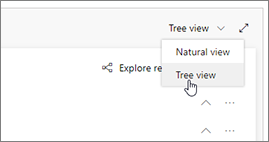
開啟連絡人實體下方的新增下拉式清單,然後選取新增相關實體。
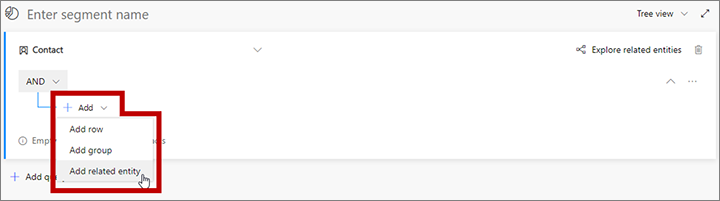
新的相關實體隨即新增至您的查詢。 選取選取相關實體 (採用幽靈文字) 欄位,以開啟可用關聯的大型下拉式清單。 在欄位中輸入「lead」以篩選清單,然後從下拉式清單選取潛在客戶 (潛在客戶 -> 連絡人 (潛在客戶的上層連絡人))。 此關聯透過潛在客戶實體的潛在客戶的上層連絡人欄位,將上層連絡人實體連結至潛在客戶實體。 潛在客戶的上層連絡人欄位識別 Customer Insights - Journeys 與每個潛在客戶產生關聯的連絡人。 其他資訊:使用關聯在實體之間移動
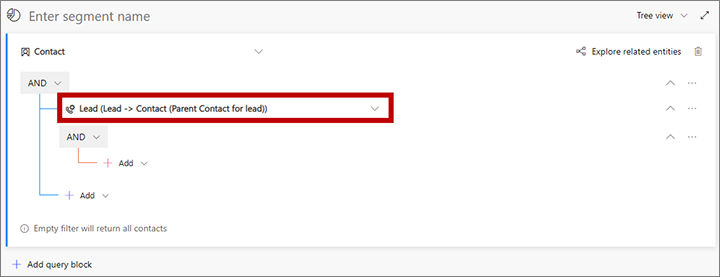
開啟在新的相關實體下方縮排的新增下拉式清單,然後選取新增列以開始定義您正在尋找的等候清單項目集合。
在潛在客戶關係下方的群組中,設定尋找您所需潛在客戶的查詢。 在下列範例中,我們將尋找在近期會議中收集到的潛在客戶;這些全都已有指派的 "Contoso Ltd Conference" 主題。
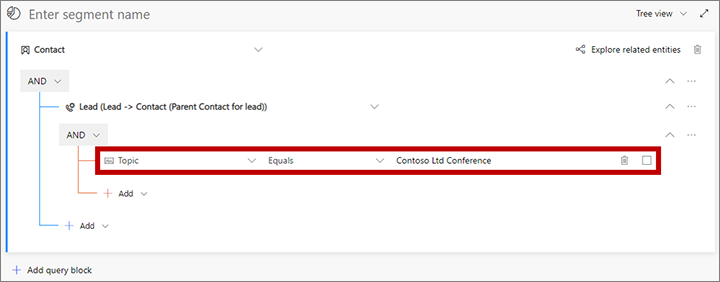
視需要繼續新增列和群組,以定義您正在尋找的潛在客戶和連絡人集合。
- 若要尋找潛在客戶,請在潛在客戶 (潛在客戶 -> 連絡人 (潛在客戶的上層連絡人))相關實體下方縮排的空間中工作。 您在這裡新增的準則全都會參照潛在客戶實體的各種欄位。
- 若要進一步篩選與已找到的潛在客戶相關的連絡人集合,請在連絡人實體 (在潛在客戶 (潛在客戶 -> 連絡人 (潛在客戶的上層連絡人)) 相關實體以外之處) 正下方的區域中工作。 您在這裡新增的準則全都會參照連絡人實體的各種欄位。
例如,下列查詢將會尋找所有來自 Contoso Ltd Conference 的潛在客戶,但會將對象縮小到只包括擁有決策者角色的連絡人。

選取查詢上方的欄位 (以幽靈文字顯示輸入區段名稱)。 然後輸入區段的名稱。
在命令列上,選取儲存以儲存區段,然後選取上線。
自動為孤立的潛在客戶產生連絡人
區段、客戶旅程和其他 Customer Insights - Journeys 功能都需要每位潛在客戶擁有相關聯的連絡人。 不過,銷售導向的設定可能採用不同的模型,其中潛在客戶是做為第一個接觸點建立,而不需有相關聯的連絡人記錄。
為了解決此問題,您可以使用 Dynamics 365 自訂工作流程為每個新的或現有的未配對潛在客戶記錄自動產生連絡人記錄並進行連結。 若要建立連結,請以相關連絡人記錄的 GUID 填入每個潛在客戶記錄的 parentcontactid 欄位 (設計 UI 中的工作流程時,此欄位標記為潛在客戶的上層連絡人)。 此欄位透過名為 lead_parent_contact 的 N:1 關聯連接至連絡人記錄。
如需工作流程的詳細資訊,請先從傳統 Dataverse 工作流程開始了解。
另外,任何使用者都可以手動選取或建立潛在客戶的連絡人,方法是使用潛在客戶記錄上潛在客戶變商機行銷銷售處理商務程序的查詢階段。
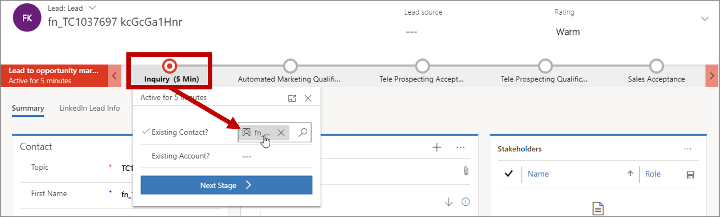
避免自動產生的連絡人造成使用者混淆
使用連絡人實體上的 marketingonly 旗標,將自動產生的 (僅限行銷) 連絡人與其他類型的連絡人加以區分。 如此就能輕鬆分辨這兩種類型的連絡人,並且為銷售人員設定清單檢視表,當中只顯示符合銷售資格的連絡人,而不包括僅限行銷的連絡人。
如果您使用工作流程來自動產生僅限行銷的連絡人,那麼您的工作流程也應針對其建立的連絡人設定 marketingonly 旗標。 一旦潛在客戶成為合格的商機,另一個工作流程就可清除相關連絡人實體上的這個旗標,藉此將它標示為符合銷售資格的連絡人。
當已知的連絡人送出頁面且未找到與該連絡人配對的潛在客戶時,Customer Insights - Journeys頁面可建立新的潛在客戶。 若要避免產生重複的潛在客戶,您應設定登陸頁面所使用的潛在客戶比對策略,確保能找到現有的潛在客戶並適時給予評分,而非建立新的潛在客戶。 如需如何設定潛在客戶比對策略的詳細資訊,請參閱設定登陸頁面。
展望
在目前的 Customer Insights - Journeys 版本中,本文所述的技術必須由系統管理員和自訂員自訂實作,才能符合您組織的特殊需要。 未來我們希望提供更多現成的功能,讓這些自訂能更快、更簡單地實作。 例如,藉由提供:
- 預設為非使用中的初始連絡人建立工作流程,不過您可以視需要啟用和自訂以支援公司內部的程序。
- 連絡人清單檢視表會視需要預先設定為針對各種不同對象顯示或隱藏僅限行銷連絡人 (例如,行銷檢視會顯示所有連絡人,而銷售檢視會隱藏僅限行銷的連絡人)。
- 內建功能會在您一次匯入大量潛在客戶時,建立連絡人並產生關聯。
展望未來,我們將繼續收集市場意見反應,為此行銷模型尚未支援的商務案例找出解決方案。